Excel の検索機能は、指定したデータを素早く探し出すために最もよく使われる機能の1つであり、ユーザーはデータをより分かりやすくするためにハイライト表示することもできます。特にデータ量が多いワークシートは、ユーザーが重要な内容を探し出すことが難しくなります。そこで、重要なデータにはハイライト表示を行い、一目で分かるようにする必要があります。この記事では、Spire.XLS for .NET を使用して、プログラム的に特定の値を持つセルを検索し、ハイライトする方法について説明します。
Spire.XLS for .NET をインストールします
まず、Spire.XLS for .NET パッケージに含まれている DLL ファイルを .NET プロジェクトの参照として追加する必要があります。DLL ファイルは、このリンクからダウンロードするか、NuGet を介してインストールできます。
PM> Install-Package Spire.XLSワークシートのデータを検索して強調表示する
ワークシートのデータをハイライト表示するためには、Worksheet.FindAllString(string stringValue, bool formula, bool formulaValue) メソッドで一致するデータをすべて検索し、CellRange.Style.Color プロパティを使ってハイライト色を設定する必要があります。
詳細な手順は次のとおりです。
- Workbook クラスのインスタンスを作成します。
- Workbook.LoadFromFile() メソッドを使用して、Excel ファイルを読み込みます。
- Workbook.Worksheets[sheetIndex] プロパティを使って、指定したワークシートを取得します。
- Worksheet.FindAllString(string stringValue, bool formula, bool formulaValue) メソッドで、一致するテキストがあるセルをすべて検索しています。
- CellRange.Style.Color プロパティを使って、セルを強調する色を設定します。
- Workbook.SaveToFile() メソッドを使用して、結果ファイルを保存します。
- C#
- VB.NET
using Spire.Xls;
using System.Drawing;
namespace FindHighlight
{
class Program
{
static void Main(string[] args)
{
//Workbookクラスのインスタンスを作成する
Workbook workbook = new Workbook();
//Excelファイルを読み込む
workbook.LoadFromFile("C:/Sample.xlsx");
//最初のワークシートを取得する
Worksheet sheet = workbook.Worksheets[0];
//テキスト「制御システム」を含むすべてのセルを検索する
foreach (CellRange range in sheet.FindAllString("制御システム", true, true))
{
//セルを強調するための色を設定する
range.Style.Color = Color.Yellow;
}
//結果ファイルを保存する
workbook.SaveToFile("データの検索とハイライト表示.xlsx", ExcelVersion.Version2016);
}
}
}Imports Spire.Xls
Imports System.Drawing
Namespace FindHighlight
Class Program
Shared Sub Main(ByVal args() As String)
'Workbookクラスのインスタンスを作成する
Dim workbook As Workbook = New Workbook()
'Excelファイルを読み込む
workbook.LoadFromFile("C:/Sample.xlsx")
'最初のワークシートを取得する
Dim sheet As Worksheet = workbook.Worksheets(0)
'テキスト「制御システム」を含むすべてのセルを検索する
Dim range As CellRange
For Each range In sheet.FindAllString("制御システム", True, True)
'セルを強調するための色を設定する
range.Style.Color = Color.Yellow
Next
'結果ファイルを保存する
workbook.SaveToFile("データの検索とハイライト表示.xlsx", ExcelVersion.Version2016)
End Sub
End Class
End Namespace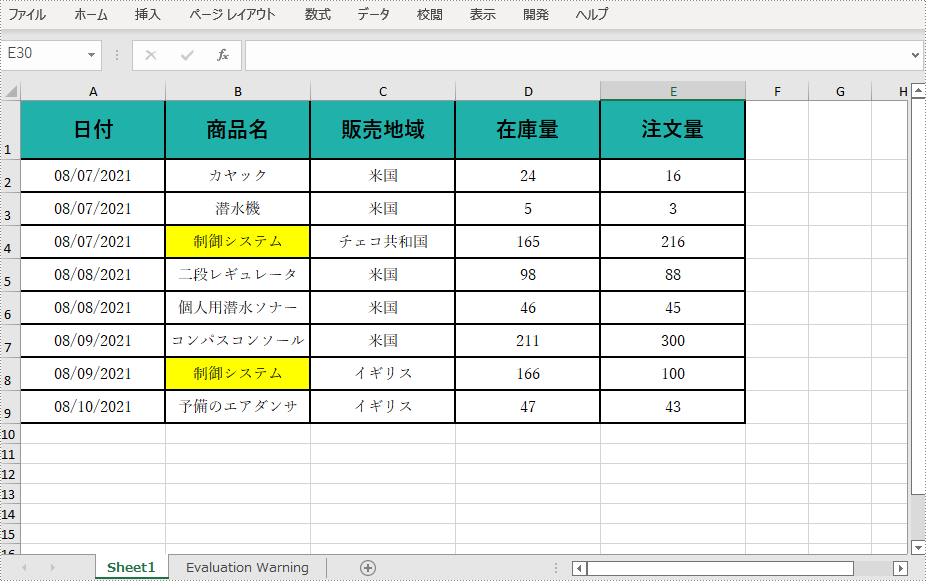
一時ライセンスを申請する
結果ドキュメントから評価メッセージを削除したい場合、または機能制限を取り除く場合は、についてこのメールアドレスはスパムボットから保護されています。閲覧するにはJavaScriptを有効にする必要があります。にお問い合わせ、30 日間有効な一時ライセンスを取得してください。







